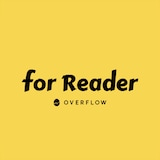子ども用パソコンの対象年齢・教育的な効果

子ども用パソコンは、何歳ごろから与えるのが一般的なのでしょうか?子ども用パソコンの対象年齢と、教育面で期待できる効果について解説します。
2歳から使えるパソコンが販売されている
子ども用パソコンを与える時期の目安は、2~9歳ごろが一般的です。人気キャラクターをデザインした商品も多く、年齢によって搭載されている機能やコンテンツが違います。
2歳から使えるパソコンは、キャラクターの音声や、触ると光るライトといった楽しい仕掛けで子どもの興味を引き出すのが特徴です。3~4歳向けのパソコンになると、デザイン性に加えて、キーボード・マウスの基本的な操作を学べる機種が増加します。
対象年齢が6歳以上のパソコンは、小学校の主要教科や、パソコン操作・文字入力など、より本格的な機能が追加されます。
子どもの成長に合わせて難度が上がっていく子ども用パソコンは、IT関連に興味を持たせるきっかけづくりにおすすめです。
プログラミング学習の準備に効果的
子ども用パソコンは、2020年度から小学校で始まったプログラミング学習の準備としても効果的です。
プログラミングといっても、小学校の授業で複雑な言語を学ぶわけではありません。プログラミングの授業では、キーボード・マウスを使って、専門的な言語をイラストに置き換えるといった内容が主流です。
そのため、小学校に入学するまでに簡単なマウス操作や、キーボード入力ができると、プログラミング学習に取り組みやすいでしょう。
参考:2020年度、子供の学びが進化します!新しい学習指導要領、スタート! | 暮らしに役立つ情報 | 政府広報オンライン
子ども用パソコンを選ぶポイント

長く使える子ども用パソコンを選ぶためには、チェックしておきたいポイントがあります。子ども用パソコンを選ぶポイントを見ていきましょう。
子どもの興味をひくデザイン・機能
子どもが好きなキャラクター・色などを取り入れ、興味を持たせることが大切です。とくに年齢の低い子どもにはデザインを重視し、パソコンに触れる意欲を引き出しましょう。
子ども用パソコンでチェックしたいのは、キーボードの機能です。キーボードは大きく、「あいうえお配列」「JIS配列」の2種類に分けられます。
アルファベットで入力するJIS配列は、大人が使うパソコンにも採用されています。そのため、年齢の低い子どもには難しく感じるケースが多いので、押した文字が反映される、あいうえお配列が適しているでしょう。
一方でJIS配列には、英語に触れながら本格的なパソコン操作を覚えられるというメリットがあります。また、キー同士の間隔が広いキーボードは、手が小さな子どもでも打ちやすく、誤入力の防止にも効果的です。
タッチペンの対応可否・カメラの有無
子ども用パソコンを選ぶ際には、タッチペン・カメラの有無も確認しましょう。
タッチペン・カメラのあるパソコンは、小学校や習い事のオンライン授業にも役立ちます。カメラと併せてマイク機能があれば、先生の質問に答えたり、意見を発表したりできます。
幼い子どもにとって、キーボード・マウスの操作はハードルが高いのが事実です。タッチペンに対応していれば、スマホ・タブレットのように指を使った操作も可能です。さらに、ペン入力ができると、お絵描きを通してパソコンへの興味が高まるでしょう。
用途に合わせて予算を決める
子ども用パソコンとはいえ、料金は決して安くないため、用途に合わせた予算設定が大切です。
おもちゃタイプのパソコンは、1万円前後で販売されています。一方で、本格的なパソコンの相場は、数万円のものから10万円以上のものまで幅広くあります。
基本的なマウス操作や、タイピングを身に付けさせる目的なら、5万円以下のパソコンでも十分でしょう。
一方で、機能性を重視する場合には、スペックを上げる必要があります。長く使うことを考慮し、10万円以上のパソコンを与えるのもひとつの選択肢です。